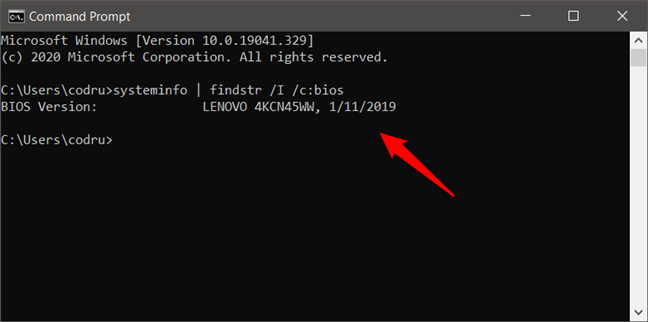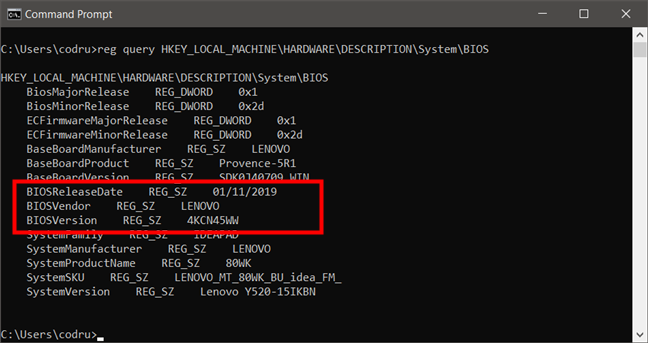您是否需要知道计算机主板上安装的固件( BIOS或UEFI )的确切版本?(UEFI)传统上,这意味着您必须重新启动计算机,手动进入BIOS并检查那里显示的版本信息。这是一种方法,但它不是最快的,也不是最简单的。事不宜迟,以下是如何通过八种不同的方式找到您的BIOS版本:(BIOS)
注意(NOTE):如果您经常使用计算机,您可能听说过BIOS或UEFI BIOS一词。如果您想了解更多关于它们的信息,请阅读这篇文章:什么是 BIOS?BIOS 是什么意思?(What is BIOS? What does BIOS mean?). 此外,如果您打算更新BIOS,本教程可以帮助您安全地进行:如何更新主板的 BIOS(How to update the BIOS of your motherboard)。
1.如何通过重启电脑进入BIOS查看(BIOS)BIOS版本(BIOS)
有些设备会在您启动计算机或设备后立即进行的POST 过程中显示(POST process)BIOS的版本,而对于其他设备,您需要进入(BIOS)BIOS才能看到它。不幸的是,POST过程很快,你可能没有时间看任何东西,所以你仍然需要进入BIOS。
要访问它,您必须在启动计算机时按键盘上的一个键(或组合键)。您的主板制造商可以选择它想让您按的任何键,但常用的键包括Delete、 F1、 F2、F10和F12。您可以在您的主板、计算机或笔记本电脑的手册中找到正确的按键。
进入BIOS或UEFI BIOS后,查找信息页面。在那里,您可以找到计算机主板使用的BIOS版本。(BIOS)

2. 如何使用Windows 10的高级(Advanced)启动选项检查BIOS版本
主板上的固件已经从早期的BIOS发展到称为UEFI的新版本。UEFI BIOS速度更快,提供更高的安全性,提供更好的可视化用户界面并处理鼠标。它还可以从大型驱动器(3 TB 或更多)加载操作系统。使其更快的一个效果是它可能不会等待任何键盘输入,因此在启动期间通过按下键盘上的一个键几乎不可能捕捉到UEFI设置屏幕。(UEFI)

如果您需要其他帮助来了解如何启动UEFI BIOS,请查看本指南:如何在 Windows 10 中进入 BIOS(How to enter BIOS in Windows 10)。进入UEFI BIOS后,查找信息页面。在那里,您应该找到您的计算机或设备正在使用的BIOS版本。(BIOS)
3. 如何从Windows的系统信息(System Information)应用程序中找到BIOS版本
您还可以通过Windows的系统信息(System Information)工具轻松找到您的计算机或设备使用的BIOS版本。在系统信息(System Information)应用程序中,选择左侧面板上的系统摘要。(System Summary)然后,在窗口的右侧,查找名为BIOS Version/Date的项目。它的值显示BIOS版本及其发布日期。

4. 如何从Windows的注册表编辑器检查(Registry Editor)BIOS版本
Windows 的注册表编辑器(Registry Editor)提供了另一种查找BIOS信息的方法。打开注册表编辑器(Open the Registry Editor)并使用它导航到此位置(navigate to this location):
Computer\HKEY_LOCAL_MACHINE\HARDWARE\DESCRIPTION\SystemBIOS。在右侧面板上,有两个注册表项,称为BIOSVersion和BIOSReleaseDate。分配给这些条目的值会告诉您您拥有的BIOS版本以及它的启动时间。

5. 如何使用命令提示符查找(Command Prompt)BIOS版本
您还可以使用命令提示符(Command Prompt)检查您的BIOS版本。要查看BIOS版本和发布日期,请运行以下命令:systeminfo | findstr /I /c:bios。请注意,我们使用的是大写字母 I 而不是小写字母L。按(L. Press) Enter 键(Enter),将显示BIOS信息。
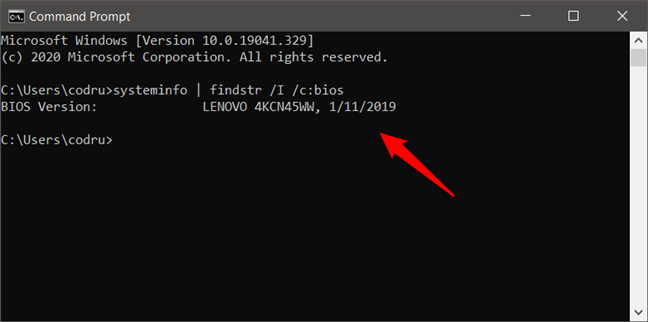
您还可以运行以下命令:wmic bios get Manufacturer, Name, ReleaseDate。显示的数据应该类似于下面的屏幕截图。

如果您愿意,您还可以使用以下命令从命令提示符读取(Command Prompt)Windows 注册表: (Windows Registry)reg query HKEY_LOCAL_MACHINE\HARDWARE\DESCRIPTION\SystemBIOS。
运行此命令会提取存储在Windows 注册表中的所有(Windows Registry)BIOS信息,并将其显示在命令提示符(Command Prompt)窗口中。然后,您所要做的就是找到BIOSVersion和BIOSReleaseDate条目。
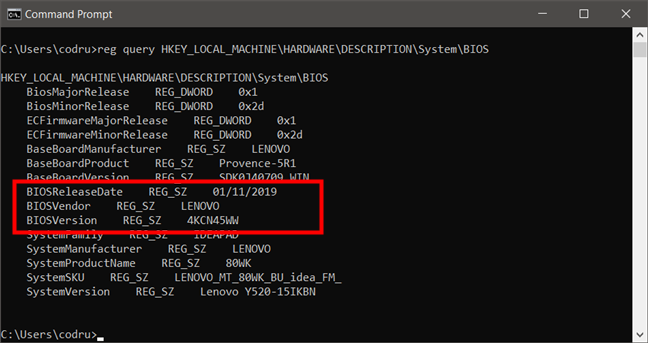
6. 如何使用PowerShell检查(PowerShell)BIOS版本
如果您更喜欢使用Powershell来查找您的 BIOS 版本,请打开它(open it)并运行以下命令:Get-WmiObject win32_bios | select Manufacturer, SMBIOSBIOSVersion, ReleaseDate。

7. 如何使用DirectX 诊断工具查找(DirectX Diagnostic Tool)BIOS版本
DirectX 诊断工具(DirectX Diagnostic Tool)或DXDiag.exe是一种用于收集有关设备的信息以帮助解决DirectX声音、视频和输入设备问题的工具。在 Windows 中使用搜索词“dxdiag”,然后单击或点击dxdiag搜索结果。

您可以在系统(System)选项卡上找到您的计算机或设备的BIOS版本。(BIOS)

8. 如何使用第三方应用程序检查您的BIOS版本(BIOS)
如果上述方法都不适合您,您可能更愿意使用显示此信息的第三方应用程序。一个很好的例子是CPU-Z,这是一个免费软件应用程序,它收集有关系统主要组件的信息。在此应用程序的主板(Mainboard)选项卡中,您可以看到计算机主板的BIOS版本。

许多类似的应用程序可以共享此信息。我们喜欢的其他应用是Speccy和Belarc Advisor。
您知道其他检查BIOS版本的方法吗?
正如您在本指南中所见,您可以通过多种方式查看计算机或设备的BIOS版本。我们通常更喜欢可以轻松共享此信息的工具,例如系统信息,(System Information,)但我们会在需要时毫不犹豫地使用命令提示符(Command Prompt)或PowerShell。试试我们的方法,在结束本文之前,请分享您最喜欢的方法。
How to check the BIOS version from Windows (8 ways)
Dо you need to know the exact version of the firmware (BIOS or UEFI) installеd on your computer's mothеrboard? Traditiоnally, this means that you have to restart your computer, manually enter the BIОS and сheck the version information displаyed thеre. It is оne way of doing it, but it's not the fastеst, nor the easiest. Without further ado, here's how to find your BIOЅ version in eight different ways:
NOTE: If you use a computer regularly, you probably heard about the term BIOS or UEFI BIOS. If you want to know more about them, read this article: What is BIOS? What does BIOS mean?. Also, if what you intend to do is update your BIOS, this tutorial can help you do it safely: How to update the BIOS of your motherboard.
1. How to check the BIOS version by restarting your computer and accessing the BIOS
Some devices show the version of the BIOS during the POST process that takes place as soon as you start your computer or device, while for others, you need to enter the BIOS to see it. Unfortunately, the POST process is fast, and you might not have the time to see anything, so you still need to enter the BIOS.
To access it, you have to press a key (or a combination of keys) on your keyboard while starting the computer. The manufacturer of your motherboard can choose whatever key it wants you to press, but commonly used keys include Delete, F1, F2, F10, and F12. You can find the right key to push in the manual of your motherboard, computer, or notebook.
Once inside the BIOS or UEFI BIOS, look for an information page. There, you find the version of the BIOS used by your computer's motherboard.

2. How to check the BIOS version using Windows 10's Advanced startup options
The firmware on motherboards has evolved from the early days of BIOS to a new version called UEFI. UEFI BIOS is faster, it allows more security, it offers better visual user interfaces and handles a mouse. It can also load operating systems from large drives (3 terabytes or more). One effect of making it faster is that it might not wait for any keyboard input, so it can be nearly impossible to catch a UEFI setup screen during boot by pressing a key on the keyboard.

If you need additional help to learn how to boot into UEFI BIOS, check this guide: How to enter BIOS in Windows 10. Once inside the UEFI BIOS, look for the information page. There, you should find the BIOS version your computer or device is using.
3. How to find the BIOS version from Windows' System Information app
You can also easily find what BIOS version is used by your computer or device from Windows' System Information tool. In the System Information app, select System Summary on the left panel. Then, on the right side of the window, look for an item called BIOS Version/Date. Its value shows the BIOS version and its release date.

4. How to check the BIOS version from Windows' Registry Editor
Windows's Registry Editor offers another way of finding information about your BIOS. Open the Registry Editor and use it to navigate to this location:
Computer\HKEY_LOCAL_MACHINE\HARDWARE\DESCRIPTION\SystemBIOS. On the right panel, there are two registry keys called BIOSVersion and BIOSReleaseDate. The values assigned to these entries tell you what BIOS version you have and when it was launched.

5. How to find the BIOS version using Command Prompt
You can also use the Command Prompt to check your BIOS version. To see the BIOS version and release date, run this command: systeminfo | findstr /I /c:bios. Note that we are using the capital letter I and not the lowercase letter L. Press Enter and the BIOS information is displayed.
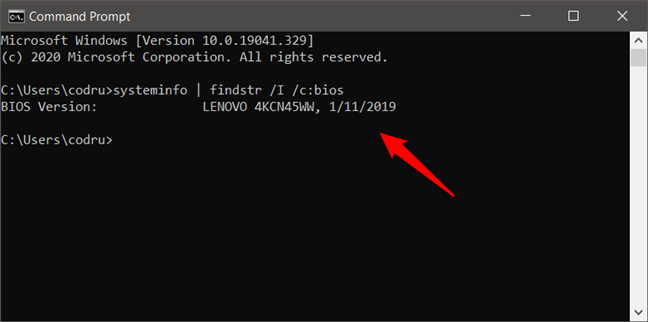
You can also run the following command: wmic bios get Manufacturer, Name, ReleaseDate. The data displayed should look similar to the screenshot below.

If you prefer, you can also read the Windows Registry from the Command Prompt, using the following command: reg query HKEY_LOCAL_MACHINE\HARDWARE\DESCRIPTION\SystemBIOS.
Running this command extracts all the BIOS information stored inside the Windows Registry and displays it in the Command Prompt window. Then, all you have to do is locate the BIOSVersion and BIOSReleaseDate entries.
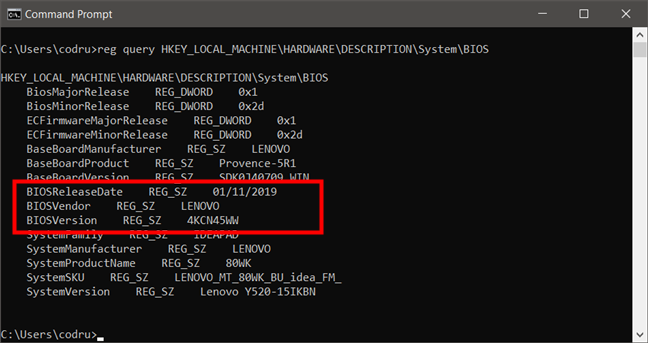
6. How to check the BIOS version using PowerShell
If you prefer to use Powershell to find your BIOS version, open it and run the following command: Get-WmiObject win32_bios | select Manufacturer, SMBIOSBIOSVersion, ReleaseDate.

7. How to find the BIOS version using the DirectX Diagnostic Tool
DirectX Diagnostic Tool or DXDiag.exe is a tool used to collect info about devices to help troubleshoot problems with DirectX sound, video, and input devices. Use the search term "dxdiag" in Windows and click or tap the dxdiag search result.

You can find the BIOS version of your computer or device on the System tab.

8. How to check your BIOS version using third-party apps
If none of the above methods suit you, you might prefer to use third-party applications that display this information. A good example is CPU-Z, a freeware app that gathers information about the main components of your system. In the Mainboard tab of this application, you can see the BIOS version of your computer's motherboard.

Many similar applications can share this information. Other apps that we like are Speccy and Belarc Advisor.
Do you know other methods to check the BIOS version?
As you can see from this guide, there are many ways in which you can see the BIOS version of your computer or device. We generally prefer tools that easily share this information, like System Information, but we do not hesitate to use the Command Prompt or PowerShell when needed. Give our methods a try and, before closing this article, do share which way you like the most.